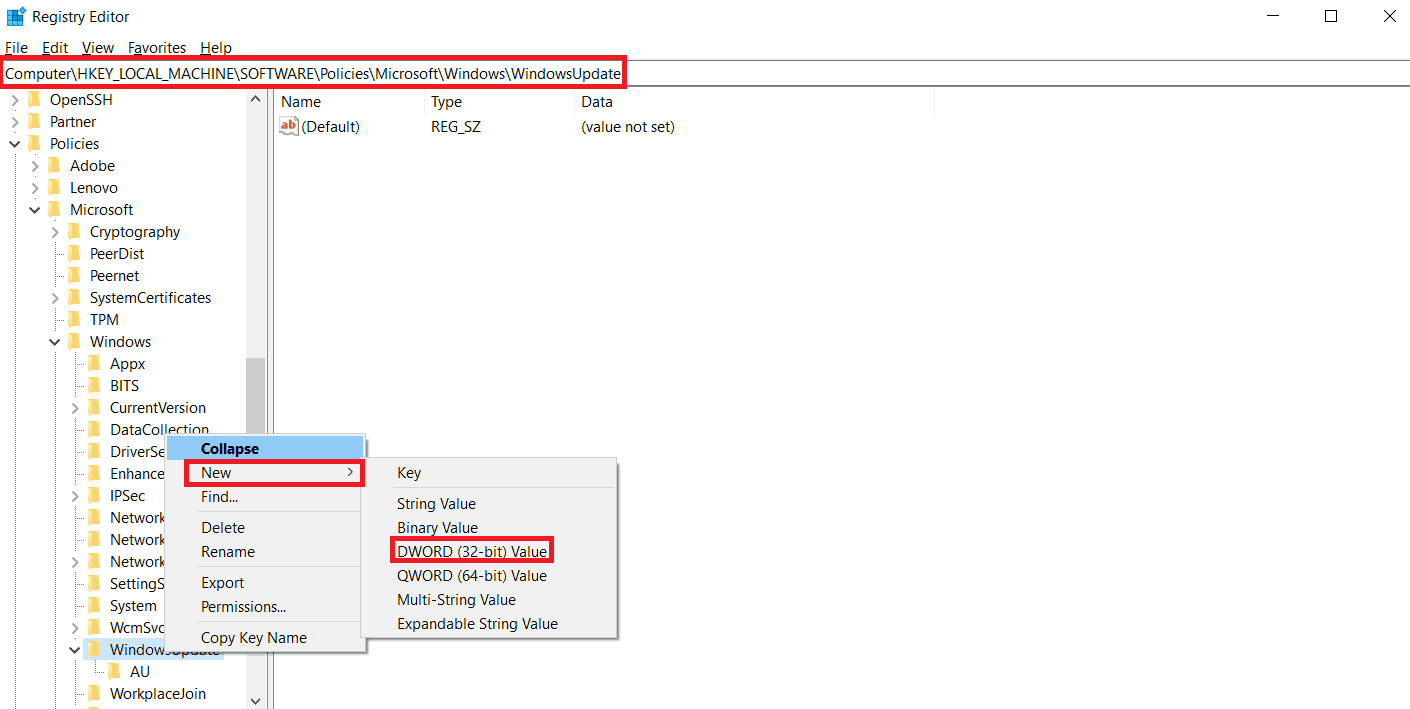Cómo bloquear la descarga de actualizaciones de características de Windows 10
2 minuto. leer
Actualizado en
Lea nuestra página de divulgación para descubrir cómo puede ayudar a MSPoweruser a sostener el equipo editorial. Leer más

El mes pasado Microsoft liberado la actualización de mayo de 2020, pero la actualización vino con una gran cantidad de Problemas conocidos. Si bien la actualización aún no está disponible para todos, Microsoft siguió adelante y bloqueó a los usuarios de Windows 10 Pro, Enterprise y Education para que no pospusieran las actualizaciones, obligándolos a descargar e instalar actualizaciones cuando estén disponibles para esos dispositivos.
Sin embargo, Microsoft tiene ahora publicado un documento (vía Ed Braiter) que habla sobre las actualizaciones de Windows y proporciona una forma de bloquear las actualizaciones de funciones de Windows 10. Puede seguir los pasos a continuación para bloquear la descarga de actualizaciones en su dispositivo:
- Presione Windows + R para abrir Ejecutar y escriba "Regedit" y haga clic en "Aceptar" (Haga clic en Sí si recibe un aviso de UAC)
- Vaya a "HKEY_LOCAL_MACHINE\SOFTWARE\Policies\Microsoft\Windows\WindowsUpdate"
- Haga clic con el botón derecho en "Actualización de Windows" y vaya a Nuevo> Valor DWORD (32 bits)
- Nombre el DWORD "TargetReleaseVersion" (sin comillas) y establezca su valor en "1" (sin comillas)
- Haga clic con el botón derecho en "Actualización de Windows" y vaya a Nuevo> Valor de cadena
- Nombre el valor de la cadena "TargetReleaseVersionInfo" (sin comillas) y establezca el valor en la versión de Windows 10 a la que desea ceñirse. Por ejemplo, si no desea actualizar a Windows 10 v2004 y desea ceñirse a 1909, ingrese "1909" (sin comillas) como valor
¡Eso es todo! Esto debería detener las actualizaciones de Windows 10 en tu dispositivo. Ahora puede cerrar el Editor del Registro y continuar con su vida sin preocuparse por las actualizaciones de funciones de Windows 10. Tenga en cuenta que cambiar/agregar claves en el Editor del Registro conlleva un riesgo y debe realizar los cambios bajo su propia responsabilidad.